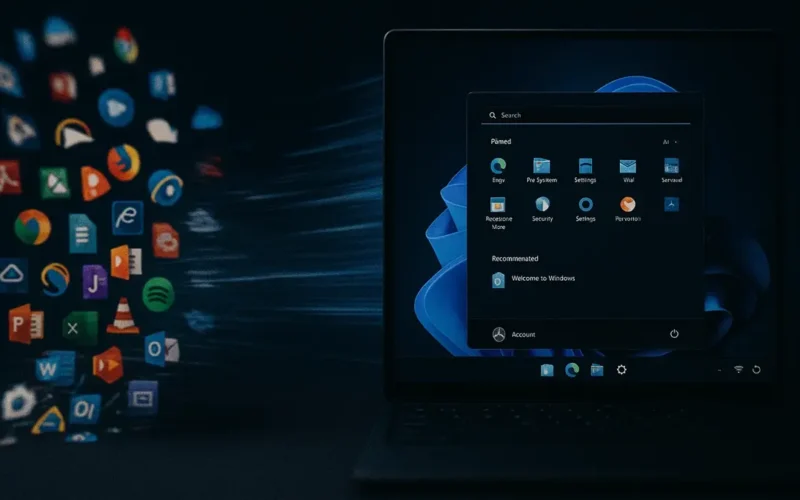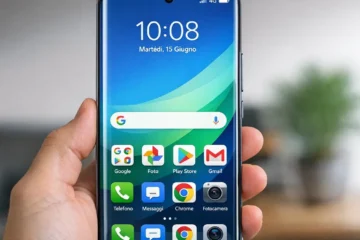Il “debloating” di Windows 11 consiste nella rimozione sicura di applicazioni preinstallate (bloatware), servizi e funzionalità non necessarie per liberare risorse di sistema, migliorare le prestazioni e aumentare la privacy. Questa pratica è particolarmente utile per PC meno recenti o per gli utenti che desiderano un controllo massimo sul proprio sistema operativo.
I Vantaggi Chiave del Debloating di Windows 11
Il motivo principale per effettuare il debloating è migliorare l’efficienza complessiva del sistema operativo, riducendo il carico inutile sulle risorse.
I principali vantaggi includono:
- Menu Avvio Avanzato di Windows 11: La Cassetta degli Attrezzi per il Tuo PC
- Come usare powertoys per massimizzare la produttività su windows 11
- Le 10 impostazioni che devi cambiare adesso per dare una marcia in più a Windows 11
- Velocità e Reattività Migliorate: La rimozione di app e processi in background libera RAM e cicli della CPU, riducendo i tempi di avvio e migliorando la reattività generale del sistema. Su PC con hardware datato, il miglioramento prestazionale può essere tangibile (fonte: analisi della community IT e test indipendenti).
- Maggiore Spazio su Disco: Le applicazioni preinstallate, spesso non utilizzate, possono occupare diversi gigabyte di spazio. La loro rimozione libera spazio prezioso, specialmente su unità SSD più piccole.
- Aumento della Privacy: Molti componenti rimossi o disabilitati (come la Telemetria) raccolgono e inviano dati a Microsoft. Il debloating riduce la quantità di dati di telemetria inviati.
- Riduzione delle Distrazioni: L’eliminazione di notifiche e funzionalità come i Widget o le icone non desiderate rende l’ambiente desktop più pulito e focalizzato.
Cosa Rimuovere Senza Rischi: La Lista di Blocco
Molti componenti preinstallati di Windows 11 possono essere rimossi in sicurezza, in quanto non essenziali per le funzionalità di base del sistema operativo. È cruciale evitare di rimuovere componenti di sistema fondamentali come Windows Defender (l’antivirus integrato), a meno che non si stia installando una soluzione di sicurezza di terze parti di comprovata affidabilità.
Ecco un elenco categorizzato di cosa è sicuro rimuovere:
1. Applicazioni di Terze Parti e Giochi Preinstallati
Queste sono le prime da rimuovere, poiché quasi sempre inutilizzate dall’utente medio.
- Candy Crush Soda Saga, FarmVille 2, Minecraft Trials, etc.: Giochi spesso precaricati per accordi commerciali.
- Applicazioni OEM (se il PC è pre-assemblato): Software proprietario del produttore (es. HP, Dell, Lenovo) per aggiornamenti, utility o supporto, spesso ridondante.
- Servizi di streaming o social media: Applicazioni come Spotify, TikTok, o simili.
2. Funzionalità e App Microsoft Non Essenziali
Queste app UWP (Universal Windows Platform) sono installate di default ma non sono critiche per l’uso quotidiano.
| App UWP | Descrizione | Rischio Rimozione |
| Xbox Live / Xbox Game Bar | Utile solo per i giocatori che utilizzano l’ecosistema Xbox. | Basso (se non giochi) |
| Mappe di Windows | Mappe offline e navigazione. | Basso (se usi browser o app mobili) |
| Meteo, Notizie, Sport | App per la visualizzazione di informazioni. | Basso (informazioni accessibili via browser) |
| Contatti, Posta e Calendario | Utile solo se non si preferiscono client di terze parti (es. Outlook Desktop, Thunderbird) | Basso (se usi alternative) |
| Clipchamp | Editor video. | Basso (se usi editor professionali) |
| Microsoft Teams | Client di comunicazione. | Basso (se non usi Teams) |
3. Componenti di Sistema da Disabilitare per Privacy e Prestazioni
Questi sono servizi che operano in background e possono essere disattivati per ottenere il massimo della pulizia.
- Telemetria (
Connected User Experiences and Telemetry): Questo servizio raccoglie i dati di utilizzo per Microsoft. Disabilitarlo aumenta la privacy. - SysMain (precedentemente Superfetch): Precarica le app più usate in RAM. Se si utilizza un SSD, può essere disabilitato per ridurre l’attività in background, poiché i tempi di accesso dell’SSD sono già minimi.
- Widget: Il pannello dei Widget può essere disattivato per liberare risorse in background.
- Windows Search / Indicizzazione: Se non si utilizza spesso la funzione di ricerca interna di Windows, la disattivazione del servizio di indicizzazione riduce il carico sul disco rigido (utile soprattutto sui vecchi HDD).
Come Rimuovere il Bloatware: Metodi Manuali e Script
Esistono due approcci principali al debloating: la rimozione manuale, più sicura per i principianti, e l’uso di script/utility, più rapido ma con un rischio maggiore.
1. Metodo Manuale (Consigliato per i Principianti)
Questo metodo è il più sicuro e reversibile.
A. Disinstallazione App dal Menu Impostazioni
La maggior parte del bloatware può essere rimosso direttamente:
- Apri Impostazioni (tasto Windows + I).
- Vai su App > App installate.
- Scorri l’elenco e clicca sui tre puntini accanto all’app indesiderata.
- Seleziona Disinstalla e segui le istruzioni.
B. Disabilitazione Programmi all’Avvio
Ridurre i programmi che si caricano all’avvio migliora drasticamente la velocità di boot:
- Apri Gestione attività (Ctrl + Shift + Esc).
- Vai alla scheda Avvio (o App di avvio in Windows 11).
- Clicca con il tasto destro sull’app non necessaria (es. Spotify, Adobe Updater) e seleziona Disabilita.
C. Disabilitazione di Servizi (Telemetria, SysMain)
Questa è un’operazione avanzata da eseguire con cautela:
- Premi Windows + R, digita
services.msce premi Invio. - Individua servizi come:
Connected User Experiences and TelemetrySysMain(se hai un SSD)
- Fai doppio clic sul servizio, imposta il Tipo di avvio su Disabilitato e clicca su Interrompi se il servizio è in esecuzione.
- Clicca OK.
2. Utilizzo di Script e Utility (Avanzato)
Per un debloating più profondo e rapido, molti utenti avanzati utilizzano script o utility di terze parti, spesso open-source. Attenzione: Questi strumenti modificano il sistema operativo in modo significativo e possono causare instabilità se usati in modo errato. È fondamentale creare un punto di ripristino del sistema prima dell’uso.
Strumenti popolari e ben recensiti nella community (come riportato da forum e GitHub) includono:
- Chris Titus Tech’s Windows Utility (Winutil): Un’utility basata su PowerShell che offre un’interfaccia grafica per disabilitare funzionalità e telemetria, installare software di terze parti e applicare ottimizzazioni (fonte: GitHub/Community IT).
- O&O ShutUp10++: Un programma gratuito che fornisce un controllo granulare su oltre 50 opzioni di privacy e sicurezza, inclusa la disabilitazione della telemetria. Funziona bene anche su Windows 11 (fonte: O&O Software).
- Script PowerShell: Molti script open-source su GitHub permettono la rimozione massiva di app UWP con un singolo comando.
Esempio di comando PowerShell per rimuovere una singola App UWP (usare con cautela):
PowerShell
Get-AppxPackage *NomeApp* | Remove-AppxPackage
Sostituisci *NomeApp* con il nome parziale, ad esempio *BingNews* o *XboxApp*.
Debloating e Sicurezza: Un Equilibrio Necessario
Un debloating estremo può compromettere la stabilità e la sicurezza.
Punti chiave di attenzione:
- Windows Defender: Non rimuovere o disabilitare Windows Defender a meno che non si stia installando un antivirus di terze parti subito dopo. Lasciarlo attivo fornisce una protezione di base essenziale.
- Aggiornamenti di Windows: Alcuni strumenti di debloating disabilitano gli aggiornamenti. È fondamentale mantenere gli aggiornamenti di sicurezza attivi per proteggersi da vulnerabilità recenti. Se il servizio è stato disabilitato, riabilitarlo in
services.msc. - Punto di Ripristino: Crea sempre un punto di ripristino del sistema prima di eseguire qualsiasi script di debloating o disabilitare servizi avanzati. Questo ti permette di annullare le modifiche in caso di problemi.
Statistica Chiave: La disabilitazione di funzionalità inutilizzate in background può ridurre l’utilizzo della CPU in idle fino al 10-15% su sistemi di fascia media, prolungando la durata della batteria sui laptop (fonte: test condotti dalla community IT su configurazioni specifiche).
Domande Frequenti (FAQ) sul Debloating di Windows 11
1. Il debloating di Windows 11 è legale?
Sì, è perfettamente legale. Il debloating consiste nella rimozione di software e funzionalità installate sul tuo computer, per le quali hai una licenza d’uso. Non implica la modifica del codice del sistema operativo in modo illegale, ma sfrutta funzionalità di disinstallazione e disabilitazione nativa o di terze parti.
2. Posso annullare le modifiche fatte con il debloating?
Le modifiche manuali sono spesso reversibili (es. riabilitare un servizio). Se hai utilizzato uno script o un tool, la reversibilità dipende dallo strumento specifico. Molte utility avanzate (come Winutil) includono un’opzione per “Annullare” o “Ripristinare” le modifiche. Se hai creato un Punto di Ripristino del sistema, puoi utilizzarlo per riportare il PC a uno stato precedente.
3. Quali sono i rischi di un debloating aggressivo?
Il rischio principale è l’instabilità del sistema, inclusi crash (BSOD), malfunzionamenti di app che dipendono dai servizi rimossi, o l’impossibilità di effettuare futuri aggiornamenti di Windows (se sono stati disabilitati servizi critici). Si consiglia sempre un approccio “minimal” e la rimozione solo di ciò che si è certi di non usare.
4. È sufficiente un’installazione pulita di Windows 11 per evitare il bloatware?
L’installazione pulita di Windows 11 riduce significativamente il bloatware rispetto all’installazione OEM (quella pre-assemblata dal produttore), eliminando la maggior parte del software di terze parti non Microsoft. Tuttavia, non rimuove le App UWP preinstallate di Microsoft (es. Xbox, Clipchamp) o la telemetria, rendendo comunque utile un leggero debloating successivo.
5. Devo eseguire nuovamente il debloating dopo un aggiornamento maggiore di Windows 11?
Sì, è spesso necessario. Gli aggiornamenti principali di Windows (come i “Moment” update o gli aggiornamenti annuali delle funzionalità) possono reinstallare le app UWP e riabilitare i servizi di sistema precedentemente disattivati.
📚 Fonti di Approfondimento (Open Source e Istituzionali)
- Microsoft Support: Suggerimenti per migliorare le prestazioni del PC in Windows
- Winutil (Chris Titus Tech) – Repository GitHub: (Per utenti avanzati interessati a script e utility open-source)